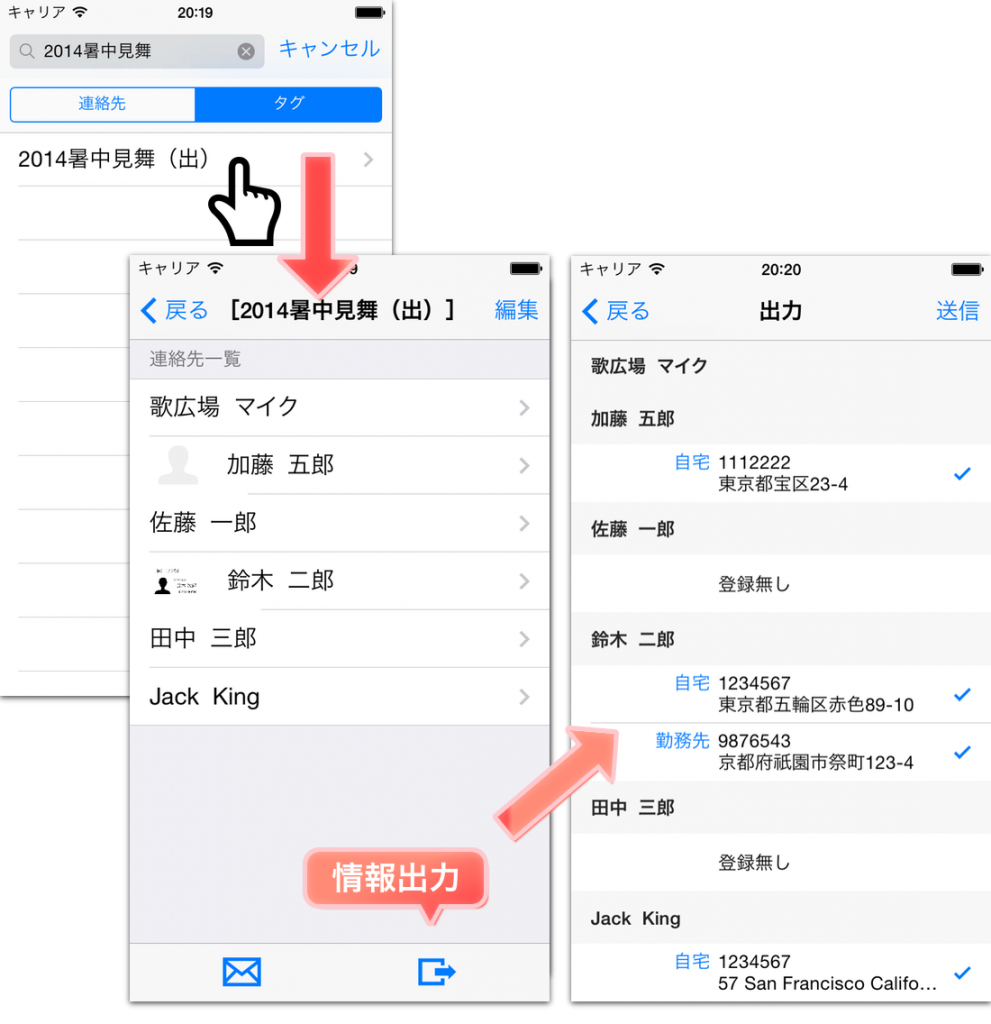2014年 夏
暑中見舞いの準備はしてますか???
皆さんは、住所録はどのように管理してますか???
これからは、iPhoneで管理しちゃいましょう!
「住所登録するだけだよね〜???」
登録するだけでは、もったいない!
登録した情報は使わなきゃ!
よしやってみよう!
《《《 簡単説明 》》》
「今回使用する連絡先にタグ付けをし、タグ付けした連絡先の住所をメールで送信する。」
簡単ですね!
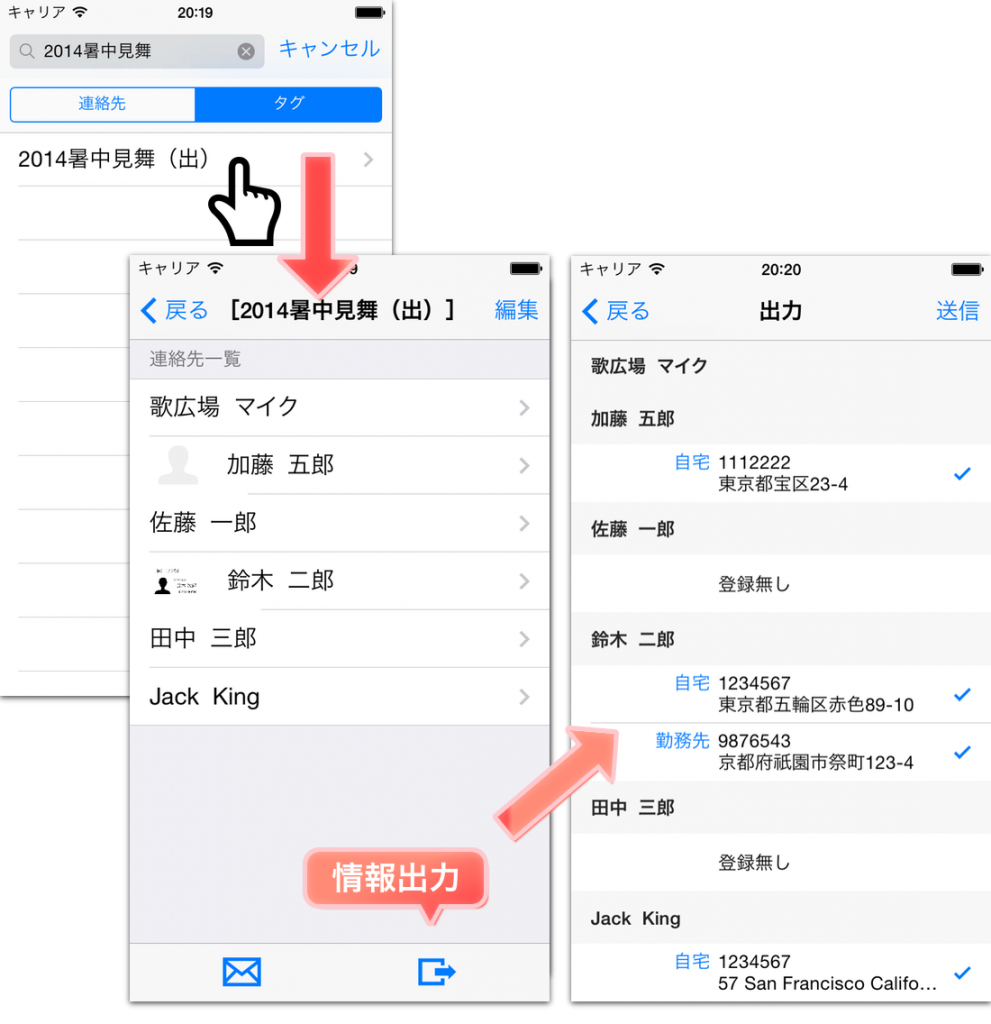
手順1.連絡先にタグ付けする。
今回使用する連絡先に同じタグを付けておきます。
例えば「2014暑中見舞(出)」と付けます。
タグだけを作成することは出来ませんので、まずは誰か一人にタグを付けます。
その後、タグを検索してタグに対して連絡先を追加していくのがおすすめです。
手順2.同じタグを付けた人を抽出する。
タグを検索し、連絡先一覧を表示します。
下にあるデータ出力ボタンをタップします。
データ出力画面に切り替わるので、必要な情報にレ点を入れます。
(初期状態ですべての住所にレ点がついています。)
(何故選択する必要があるの?)
(同じ人に複数の住所が登録してある場合は一つを選択出来るようにしたかったためなのです。)
手順3.データを送信する。
必要な情報にレ点を入れることができたら、右上の「送信」ボタンをタップします。
メール送信画面に切り替わりますのでメールとして情報を送信します。
※情報は、CSVファイルとしてメールに添付されます。
手順4.葉書印刷アプリで読み込ませる。
CSVファイルとなっている住所情報を葉書印刷アプリで取込む。
そして、印刷!完了!
いかがでしたか?簡単に住所情報を取出し住所録として使用してみました!
そして! 2015年夏!
独り言のように「去年は誰に出したかな・・・」
タグ付けしてあるから検索してみよう!
「2014暑中見舞」…検索結果に「2014暑中見舞(出)」発見!
タグ付けした連絡先一覧が見れるから誰に送ったかすぐわかります。
そして2!
受領した相手には!
タグ付けしておきましょう!
「2014暑中見舞(受)」
だれから暑中見舞いを受け取ったかすぐにわかります!
定例的に郵送する相手をタグ付けして管理しておくこともできます
例)
年賀状を送る人一覧
商品案内を郵送するお客様の一覧
もぅ、グループで管理したいこと何でもタグ付けしちゃいましょう!
タグは検索の対象にもなりますから連絡先を見つけやすくなりますよ!
タグ付けもでき、多彩な方法で素早く連絡先を検索できるアプリはこちらです!
※必ず連絡先のバックアップは取得しておいて下さいね(^^)